Excelで動的なカスケードリストボックスを作成するにはどうすればよいですか?
Excelでカスケード検証ドロップダウンリストを作成する方法はご存じかもしれませんが、Excelで動的なカスケードリストボックスを作成するにはどうすればよいでしょうか?この記事では、それを実現するためのVBAメソッドを紹介します。
VBAコードを使用して動的なカスケードリストボックスを作成する
VBAコードを使用して動的なカスケードリストボックスを作成する
以下のスクリーンショットに示すように、親リストボックスには「Drink」列の一意の値が含まれており、親リストボックスでの選択に基づいて2番目のリストボックスにすべての対応する値を表示する必要があります。次のVBAコードはこれを実現するのに役立ちます。以下のように操作してください。

1. まず、「Drink」列からすべての一意の値を抽出する必要があります。空白のセルを選択し、配列数式 =IFERROR(INDEX($A$2:$A$11, MATCH(0,COUNTIF($J$1:J1, $A$2:$A$11), 0)),"") を 数式バーに入力し、Ctrl + Shift + Enterキーを押します。次に、フィルハンドルをドラッグしてすべての一意の値を取得します。スクリーンショットをご覧ください:

注釈: この数式では、$A$2:$A$11は一意の値を抽出する範囲です。J1は、数式が配置されているセルの上にあるセルです。
ヒント: 数式が覚えにくくて扱いにくい場合、Kutools for Excelの「重複と一意のセルを選択」機能を使用すると、列からすべての一意の値を迅速に抽出できます。
一意の値を抽出する列を選択してください。次に、Kutools > 選択 > 重複と一意のセルを選択 をクリックしてユーティリティを有効にします。重複と一意のセルを選択ダイアログボックスで、一意の値 (最初の重複を含む)オプションを選択し、OKボタンをクリックします。これにより、列内のすべての一意の値が選択されます。それらを新しい場所にコピーして貼り付けてください。スクリーンショットをご覧ください:
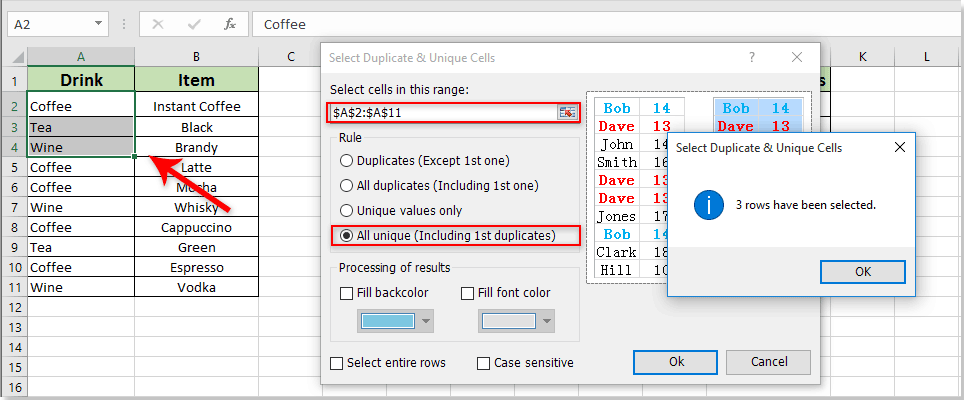
Kutools for Excel: 200以上の便利なExcelアドインがあり、60日間無制限で無料試用可能です。 今すぐダウンロードして無料でお試しください!
2. 開発タブ > 挿入 > リストボックス (ActiveXコントロール) をクリックして、2つのリストボックスをそれぞれ挿入します。スクリーンショットをご覧ください:
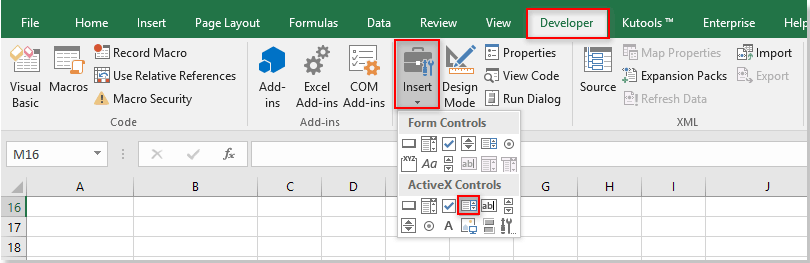
3. 親リストボックスを右クリックし、コンテキストメニューから「プロパティ」を選択します。「プロパティ」ダイアログボックスで、(Name) フィールドを「Drink」または必要に応じた他の名前に変更し、ListFillRange フィールドに抽出された一意の値を含むセル範囲を入力してダイアログを閉じます。

4. ステップ3を繰り返して、2番目のリストボックスの (Name) フィールドを「Item」に変更します。「プロパティ」ダイアログボックス内で行ってください。
5. シートタブを右クリックし、右クリックメニューから「 コードの表示」を選択します。そして、以下のVBAコードをコードウィンドウにコピーします。スクリーンショットをご覧ください:
VBAコード: Excelで動的なカスケードリストボックスを作成する
Dim xPreStr As String
Private Sub Drink_Click()
'Update by Extendoffice 2018/06/04
Dim I, xRows As Long
Dim xRg As Range
Dim xRegStr As String
Application.ScreenUpdating = False
xRegStr = Me.Drink.Text
Set xRg = Range("A2:A11")
xRows = xRg.Rows.Count
If xRegStr <> xPreStr Then
Me.Item.Clear
'Me.OtherListBoxName.Clear
Set xRg = xRg(1)
For I = 1 To xRows
If xRg.Offset(I - 1).Value = xRegStr Then
Me.Item.AddItem xRg.Offset(I - 1, 1).Value
'Me.OtherListBoxName.AddItem xRg.Offset(I - 1, 2).Value
End If
Next
xPreStr = xRegStr
End If
Application.ScreenUpdating = True
End Sub注釈: コード内の Drink と Item は2つのリストボックスの名前です。これらを独自の名前に変更してください。

6. Alt + Q キーを押して、Microsoft Visual Basic for Applications ウィンドウを閉じます。
7. 開発タブ > デザインモード をクリックしてデザインモードをオフにします。
これで、親リストボックスで「Coffee」などの飲み物を選択すると、すべてのコーヒー項目が2番目のリストボックスに表示されるようになります。「Tea」や「Wine」を選択すると、2番目のリストボックスにはそれぞれ茶またはワインの項目のみが表示されます。スクリーンショットをご覧ください:

関連記事:
- Excelで依存ドロップダウンリストのセルをクリアするにはどうすればよいですか?
- Excelで依存するカスケードドロップダウンリストを作成するにはどうすればよいですか?
- Excelのドロップダウンリストで値を選択したときに他のセルを自動的に入力するにはどうすればよいですか?
- Excelでドロップダウンリストのカレンダーを作成するにはどうすればよいですか?
- ExcelでActiveXリストボックスの選択内容を保存または保持するにはどうすればよいですか?
最高のオフィス業務効率化ツール
| 🤖 | Kutools AI Aide:データ分析を革新します。主な機能:Intelligent Execution|コード生成|カスタム数式の作成|データの分析とグラフの生成|Kutools Functionsの呼び出し…… |
| 人気の機能:重複の検索・ハイライト・重複をマーキング|空白行を削除|データを失わずに列またはセルを統合|丸める…… | |
| スーパーLOOKUP:複数条件でのVLookup|複数値でのVLookup|複数シートの検索|ファジーマッチ…… | |
| 高度なドロップダウンリスト:ドロップダウンリストを素早く作成|連動ドロップダウンリスト|複数選択ドロップダウンリスト…… | |
| 列マネージャー:指定した数の列を追加 |列の移動 |非表示列の表示/非表示の切替| 範囲&列の比較…… | |
| 注目の機能:グリッドフォーカス|デザインビュー|強化された数式バー|ワークブック&ワークシートの管理|オートテキスト ライブラリ|日付ピッカー|データの統合 |セルの暗号化/復号化|リストで電子メールを送信|スーパーフィルター|特殊フィルタ(太字/斜体/取り消し線などをフィルター)…… | |
| トップ15ツールセット:12 種類のテキストツール(テキストの追加、特定の文字を削除など)|50種類以上のグラフ(ガントチャートなど)|40種類以上の便利な数式(誕生日に基づいて年齢を計算するなど)|19 種類の挿入ツール(QRコードの挿入、パスから画像の挿入など)|12 種類の変換ツール(単語に変換する、通貨変換など)|7種の統合&分割ツール(高度な行のマージ、セルの分割など)|… その他多数 |
Kutools for ExcelでExcelスキルを強化し、これまでにない効率を体感しましょう。 Kutools for Excelは300以上の高度な機能で生産性向上と保存時間を実現します。最も必要な機能はこちらをクリック...
Office TabでOfficeにタブインターフェースを追加し、作業をもっと簡単に
- Word、Excel、PowerPointでタブによる編集・閲覧を実現。
- 新しいウィンドウを開かず、同じウィンドウの新しいタブで複数のドキュメントを開いたり作成できます。
- 生産性が50%向上し、毎日のマウスクリック数を何百回も削減!
全てのKutoolsアドインを一つのインストーラーで
Kutools for Officeスイートは、Excel、Word、Outlook、PowerPoint用アドインとOffice Tab Proをまとめて提供。Officeアプリを横断して働くチームに最適です。
- オールインワンスイート — Excel、Word、Outlook、PowerPoint用アドインとOffice Tab Proが含まれます
- 1つのインストーラー・1つのライセンス —— 数分でセットアップ完了(MSI対応)
- 一括管理でより効率的 —— Officeアプリ間で快適な生産性を発揮
- 30日間フル機能お試し —— 登録やクレジットカード不要
- コストパフォーマンス最適 —— 個別購入よりお得